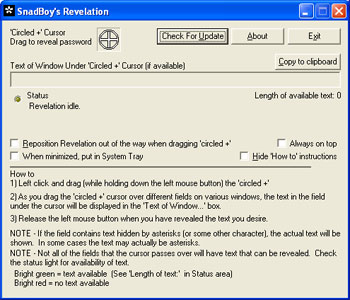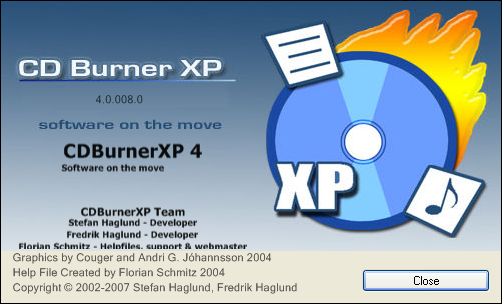Die Kollegen von Lifehacker haben mal wieder ein super Programm ausgegraben, was einem das Leben erleichtet!
Es handelt sich hierbei um das Programm Revelation v2.0 von Snad Boy Software. Das Programm hilft euch vergessene aber gespeicherte Passwörter sichtbar zu machen. Einfach das Fadenkreuz in das entsprechende Fenster ziehen und fertig. Das kleine Tool kann einem schon mal „das Leben retten“, wenn einem das Passwort nicht mehr einfällt.
Auch die Größe ist angenehm. Es handelt sich um einen kleinen 212kb Download der in weniger als 10 Sekunden installiert ist. Nach der Installation kann das Verzeichnis problemlos auf den USB Stick kopiert werden und es startet direkt vom Stick. Revelation v2.0 ist Donationware und auf alle Fälle einen Blick wert! Und lasst euch nicht von der lieblos gestalteten Projekt Webseite täuschen 😉